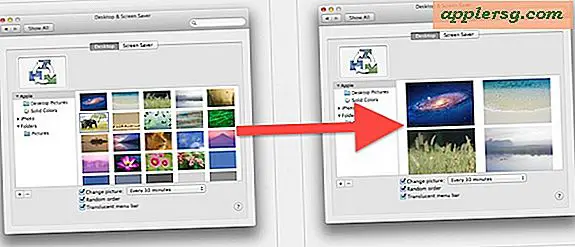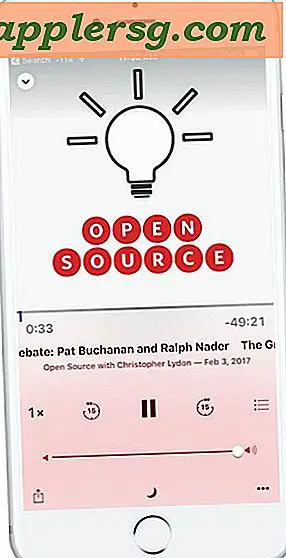Sådan genskabes gendannelsespartitionen i Mac OS X

Gendannelsespartitionen i Mac OS X er en vigtig komponent i en systeminstallation, da det giver dig mulighed for at fejlsøge en computer, reparere drev, gendanne fra sikkerhedskopier og geninstallere Mac OS, hvis det er nødvendigt. Ikke desto mindre kan du i nogle specifikke situationer opdage, at en Mac ikke har en Gendannelsespartition, normalt fordi den enten er blevet utilsigtet fjernet eller fordi et drev blev klonet, og Recovery-partitionen ikke blev bragt sammen i denne duplikeringsproces.
Hvis du befinder dig i en situation, hvor en Mac mangler den bootable Recovery Drive-partition, kan du genskabe Recovery Partition på to forskellige måder, som vi viser dig her.
Den første metode til genopbygning af en Recovery-partition er at blot geninstallere OS X på Mac'en, selvfølgelig er det åbenlyse problem med denne tilgang, at du ikke kan få adgang til geninstallationsfunktionen, medmindre du bruger Internet Recovery-tilstand eller USB-installatør. Når du bruger en bootbar USB Mac OS X-installatør eller Internet Recovery, fungerer det fint for dem med god internetadgang eller et separat installationsdrev, kan du også bruge en tredjepartsværktøj, der er gratis tilgængelig på internettet. Det er det, vi primært vil fokusere på her, da tredjepartsløsningen ikke kræver, at der skal installeres Mac OS X igen for at reparere og genopbygge en Recovery-partition på en Mac.
Sådan oprettes og gendannes en gendannelsepartition i Mac OS X
Mangler en gendannelsespartition? Sådan kan du hurtigt genskabe en på en Mac:
- Download en kopi af "Installer OS X" eller "Installer Mac OS X" fra Mac App Store under fanen "Køb", som svarer til versionen af systemsoftwaren på din Mac (f.eks. "Install OS X Mavericks" -appen, eller "Installer MacOS Sierra" -app)
- Gå til udviklerens hjemmeside her (eller brug linket direkte download fra Dropbox her) og download den nyeste version af Recovery Partition Creator, det er en AppleScript, der håndterer genoprettelsen af genoprettelsesdrevet
- Når appen er downloadet, skal du højreklikke på "Recovery Partition Creator.app" og vælge "Open" for at omgå Gatekeeper
- Følg instruktionerne på skærmen, og vælg det primære drev, du vil gendanne en gendannelsespartition på (typisk Macintosh HD, medmindre du navngivet drevet forskelligt eller bruger en separat disk)
- Peg på Mac OS X-installationsprogrammet, du downloadede i første trin, og lad AppleScript gøre det til arbejde
- Når appen Recovery Partition Creator er færdig med at køre, skal du genstarte Mac'en og holde Kommando + R nede for at starte i Recovery og bekræfte, at gendannelsespartitionen nu eksisterer og fungerer som den er beregnet

Den genoprettede gendannelsespartition er identisk med den, der kommer med moderne versioner af Mac OS X til at begynde med, og det vil give fuld adgang til gendannelse, testning og geninstallation af funktioner, som du ville forvente at se.
Jeg var nødt til at løbe igennem denne proces for nylig på en Mac, der havde ændret fysiske harddiske, hvor drevet var blevet klonet først, hvilket virker godt, men rutinemæssigt bringer ikke Recovery-partitionen sammen med den procedure. Det tager ikke for lang tid at genoprette, og det er ret ligefrem at genoprette genoprettelsesdrevet igen, så hvis du befinder dig i en situation, hvor genoprettelsespartitionen mangler, eller du (eller en anden) har utilsigtet fjernet den kritiske Gendannelsespartition fra en Mac, (eller måske med vilje også slette det), bare gennemgå ovennævnte proces for at oprette en ny og gendanne den funktionalitet igen.